Как установить сетевой драйвер на Windows 7 без доступа к Интернету
ВОПРОС: Как установить сетевой драйвер (и не только) на Windows 7 или 10 без участия интернета?
ОТВЕТ: Это можно сделать только в двух случаях. Первый – у вас есть диск с драйверами. Второй – на некоторых новых ноутбуках (например, на MSI) при первичной загрузки вы увидите отдельный раздел среди жестких дисков, где будет весь пак драйверов. В любом другом случае вам придется искать хорошего знакомого или друга, чтобы скачать дрова с интернета. Дабы сэкономить ваше время и нервы ещё раз повторюсь – установить драйвер сетевого адаптера, видеокарты без доступа к интернету можно только при наличии программного обеспечения на диске, который у вас уже есть. Не ищите волшебных способов в интернете – их нет! Ну, я вас предупредил…
Следующим шагом будет ознакомление с несколькими простыми методами поиска и установки соответствующего драйвера. Сначала заходите в раздел «Свойства» вашего компьютера, чтобы определить разрядность операционной системы (64-битная или 32-битная), так как эта информация понадобится в процессе поиска необходимого программного обеспечения.

Если вам нужна помощь во время чтения инструкции или что-то не получается, не стесняйтесь писать свои вопросы в комментариях. Эта инструкция подходит как для ОС Windows 7, так и для Windows 10.
Способ 1: Материнская плата
Если вам необходимо обновить драйвер сетевой карты (и не только), то лучше всего это сделать комплексно, скачав со страницы производителя вашей материнской платы.
- Для начала вам потребуется узнать название вашей материнской платы. Для этого войдите в «Командную строку», введите запрос в поисковую строку операционной системы (Windows 7, 8, 10) и запустите соответствующее приложение.

- Нужно выполнить две команды:
введите wmic baseboard get product (для получения модели материнской платы) и wmic baseboard get Manufacturer (для получения производителя)

- Называем модель и переходим к официальному веб-сайту.

- Теперь требуется зайти на страницу «Поддержка» или «Драйверы». После этого возможно возникнет небольшая сложность с аппаратной версией (rev) — их может быть несколько (как в моем случае). Ревизию можно найти на коробке или на самой материнской плате — название может быть где угодно на плате, поэтому придется поискать.
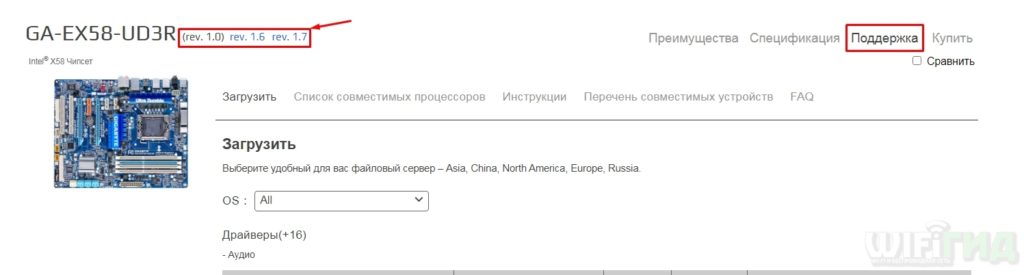
- Следующим шагом будет поиск подраздела «LAN». Также, не забывайте, что необходимо скачивать программное обеспечение именно под свою операционную систему и разрядность.
Способ 2: Для ноутбуков
Установка сетевого адаптера и Wi-Fi модуля на ноутбуки становится проще с каждым шагом:
Полезный совет! Если вам нужна более подробная инструкция для всех моделей ноутбуков, вы можете найти ее здесь.
- Сначала необходимо найти полное название вашего ноутбука – это можно найти на этикетке, расположенной под корпусом.
- Затем вам нужно ввести это название в поисковике и перейти на официальную страницу устройства.

- Для того чтобы найти ноутбук, можно воспользоваться вторым способом — зайти на официальный сайт производителя, открыть страницу поддержки с драйверами и ввести модель ноутбука в поисковую строку.

- Открываем страницу с драйверами и загружаем необходимое программное обеспечение, предпочтительно загружать полный пакет.
Способ 3: Ручная установка по ID
Используя специальный идентификатор, вы сможете установить, найти и скачать драйвер для вашей сетевой карты.
- Для доступа к свойствам компьютера в Windows 7, кликните правой кнопкой мыши.

- Нажмите на левом меню на «Диспетчер устройств».

- Сейчас необходимо обнаружить ваш сетевой адаптер и Wi-Fi модуль (если они у вас есть). Обычно обе устройства должны быть расположены в разделе «Сетевые адаптеры», но также могут находиться в разделе неопознанных устройств под названием «Другие устройства».

- Пожалуйста, откройте меню «Свойства» вашего адаптера и перейдите на вкладку «Сведения». Затем установите «Свойство» как «ИД оборудования» и скопируйте верхнюю строчку — именно она нам нужна, чтобы найти нужный драйвер.

- Для выполнения задачи необходимо подключение к интернету — поэтому обратитесь к знакомым или друзьям. Затем введите фразу в поисковой системе:

- После этого на экране появятся три гиперссылки, переходите на любой из них. Я не указал конкретный веб-сайт, потому что на одном может быть нужный драйвер, а на другом – нет. Однако, в большинстве случаев он обнаруживается сразу. Переходим на любой из них и вводим скопированный идентификатор в поисковую строку, затем нажимаем кнопку «Поиск».
- Вы увидите список доступных драйверов. Также вам придется выбрать тип операционной системы и ее разрядность – эти сведения можно найти в «Свойствах компьютера» в разделе «Тип системы». Затем просто загружаем последнюю версию – выбирайте по дате или номеру.

Способ 4: Программа для установки драйверов
Если вы чувствуете смущение от предыдущих методов, то вы можете воспользоваться специальными программными пакетами, такими как «DriverPack Solution» или «Driver Booster Free». Давайте рассмотрим на примере DPS:
- Откройте официальный сайт.
- Перейдите на вкладку «Сисадминам».
- Скачайте «DriverPack Offline Network».

После этого просто запускаем программу установки.
Важно! Многие могут спросить: почему ты не начал с этого способа первым, ведь он настолько простой? – все дело в том, что он имеет недостатки. Во-первых, таким образом вы загружаете целый набор всех возможных драйверов, а не только драйвер для вашей сетевой карты. Если вам нужны также драйвера для видеокарты и материнской платы, то вам придется загрузить много данных. Во-вторых, при установке таким способом устанавливается много ненужного программного обеспечения, которое загромождает ваш компьютер – поэтому будьте готовы впоследствии удалять все это вручную через раздел «Программы и компоненты» (находим в «Пуск» – «Панель управления») после установки.
Что делать если в архиве нет exe (запускаемого) файла?
Если у вас есть файлы, которые нужно установить, то следует рассмотреть несколько вариантов: если это архив, то его необходимо разархивировать; если файл имеет расширение exe, то его нужно просто запустить на компьютере; также возможно встретить папку или архив с непонятными файлами (например, cat, inf, sys или DIY).
Если в папке отсутствует exe файл, то для установки требуемого драйвера можно щелкнуть правой кнопкой мыши на файле с расширением «inf» и выбрать «Установить». Если такой опции нет, можно зайти в «Диспетчер устройств» и выбрать «Обновить драйвер» для нашего адаптера.

Отмечаем вторую опцию.

Далее необходимо кликнуть по кнопке «Обзор» и указать нужную папку с драйвером.

Чтобы продолжить, нужно нажать на кнопку «Далее» и следовать указаниям, представленным на экране.




